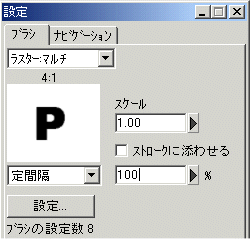V3
点描のマルチブラシを使用する < イルミネーションと桜の花吹雪の表現 >
点描のマルチブラシ機能を利用して、樹木にイルミネーションをペイントしてみよう。操作方法は以下のとおりだ。
|
|
|
|
元のイメージ |
文字ブラシ
複数のラスターイメージを組み合わせるブラシに、「ラスター:マルチ」ブラシがある。
ラスターイメージにアルファベットなどの文字を使用すると、文字ブラシができる。
画面にロゴをペイントしたり、サインを入れる時などに便利だ。
あらかじめ、文字のラスターイメージを用意しておく。
1. 「ブラシ」ツールを選択する。
2. 「設定」ウィンドウの「ブラシ」タブで「ラスター:マルチ」を選択する。
3. 「設定」ボタンをクリックし、ラスターイメージを設定する。
4. 「ブラシ」タブで「定間隔」を選択し、「100%」に設定する。
5. 画面上をドラッグしてペイントする。
設定した文字のラスターイメージが順番にペイントされる。「定間隔」、「100%」に設定したので、文字が重なってしまうことはない。
簡易スケールの設定
画像上の実際の位置を参照して寸法を指定することができる。モデルの大きさが正しく設定されるので、点景やテクスチャのサイズを実寸で指定することができる。
-
コマンドを実行する。

「ファイル/プロパティ」コマンドを実行し、「ジオメトリ」の「設定」ボタンをクリックする。
PiranesiがインストールされているPCが破損してしまった(~V6.0)
Piranesiがインストールおよびライセンス登録されているPCが破損し、修理などでハードディスクが初期化された、あるいは廃棄処理となった場合の対処方法をご紹介します。
![]() 対象バージョン:Piranesi 2.0~Piranesi 6.0
対象バージョン:Piranesi 2.0~Piranesi 6.0
![]() Piranesi 6.0の場合:Piranesi 6.0のライセンスは、コンピュータ名を含めて発行しています。破損したPCとこれからPiranesiを使用するPCのコンピュータ名が異なる場合は、ライセンスの再発行が必要です。ライセンスの再発行についてはこちらのFAQをご覧ください。
Piranesi 6.0の場合:Piranesi 6.0のライセンスは、コンピュータ名を含めて発行しています。破損したPCとこれからPiranesiを使用するPCのコンピュータ名が異なる場合は、ライセンスの再発行が必要です。ライセンスの再発行についてはこちらのFAQをご覧ください。
ライセンスを別のPCに移動したい(~V6.0)
PCの入れ替えに伴い、今まで使用していたPCから新しいPCへPiranesiライセンスを移動する方法をご紹介します。
![]() 対象バージョン:Piranesi 2.0~Piranesi 6.0
対象バージョン:Piranesi 2.0~Piranesi 6.0
VeduteでEPixファイルを作成する際に一部のマテリアルを透過させる方法
Veduteでは、EPixファイルを作成する際に特定のマテリアルを透過させることができる。
この機能を利用すると、周囲の不要なモデルを非表示にしたり、ガラスを透過させることが可能だ。操作方法は以下のとおりだ。
Piranesiのライセンスが受け付けられない
![]() Q: Piranesiのライセンスが受け付けられない
Q: Piranesiのライセンスが受け付けられない
Piranesiを起動し、インフォマティクスから送付されたライセンス証書を見ながら、ライセンス情報を入力したが、「入力したライセンスの内容に誤りがあります。」というメッセージが表示されたり、あるいはライセンス入力のダイアログ(Informatixライセンスマネージャ)が繰り返し表示され、ライセンスが受け付けられない。
![]() A: Piranesiのライセンスを入力する際には、必ずライセンス証書の内容と一致させる必要があります。
A: Piranesiのライセンスを入力する際には、必ずライセンス証書の内容と一致させる必要があります。
<チェックポイント>
V4,V3: Windows XP SP2 正式対応
Piranesi V4.0、Piranesi V3.0は、 Windows XP Home Edition、Professionalのサービスパック2(SP2)に正式対応しています。